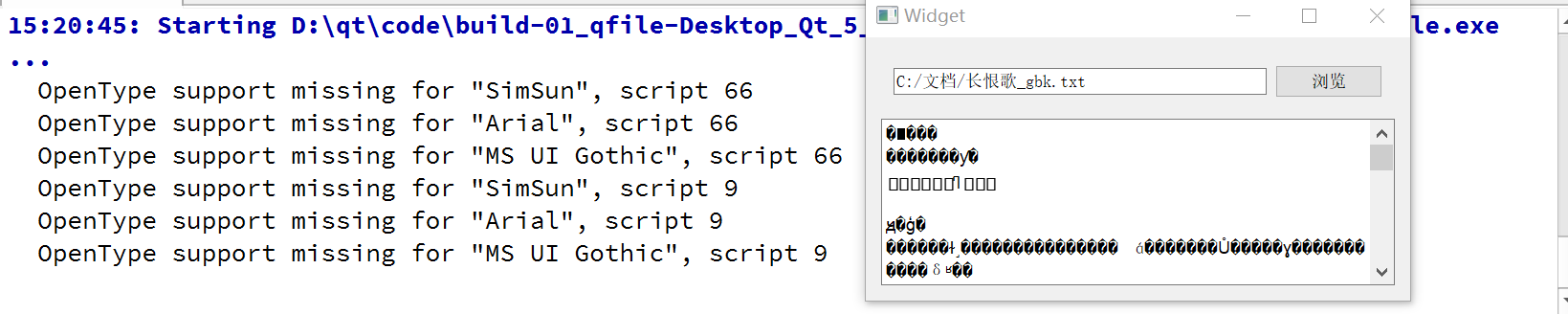ESP8266网络服务器的使用
- ESP8266WiFi 库
- ① WiFiClass
- ② WiFiClient
- ③ WiFiServer
- ④ WiFiUDP
- ESP8266WiFiMulti 库
- ① WiFiMulti
- ESP8266WebServer 库
- ① P8266WebServer
- 网络服务器实例
- 在浏览器中控制ESP8266指示灯
- 将开发板引脚状态显示在网页中
在之前的文章中,曾经编写过两个ESP8266的通信,但对于其背后的原理和调用的库并不熟悉,因此本文章来恶补一下这方面内容。按照惯例,首先介绍一些有关ESP8266网络服务器的库、类以及方法,接着通过几个示例更好理解这些库的作用。

ESP8266WiFi 库
ESP8266WiFi 库主要用于管理 WiFi 连接和网络通信。它能够提供包括 WiFi 连接、TCP/UDP 通信等功能。以下对其重要类和方法解析。
① WiFiClass
用于管理 WiFi 连接。ESP8266WiFi库中为其配置了WiFiClass类的实例实例对象WiFi,因此通常在程序中,我们无需再专门为其创建一个对象,这方便了我们的程序开发效率。
重要方法:
begin(const char* ssid, const char* password): 连接到指定的 WiFi 网络status(): 返回当前 WiFi 连接状态(如 WL_CONNECTED)localIP(): 获取 ESP8266 的本地 IP 地址softAP(const char* ssid, const char* password): 将 ESP8266 设置为 AP 模式(默认为STP模式)disconnect(): 断开当前 WiFi 连接mode(WiFiMode_t mode): 设置WiFi模式,参数mode的值可以是WIFI_STA 、 WIFI_AP 、 WIFI_AP_STA 、 WIFI_OFF 四种
② WiFiClient
用于创建 TCP 客户端,与服务器通信,通常需要手动创建。
重要方法:
connect(const char* host, uint16_t port): 连接到指定的服务器。print() / println(): 向服务器发送数据。available(): 检查是否有数据可读。read(): 读取接收到的数据。stop(): 关闭连接。
③ WiFiServer
用于创建 TCP 服务器,监听客户端连接,通常需要手动创建。
重要方法:
begin(): 启动服务器。available(): 检查是否有客户端连接。client(): 获取连接的客户端对象。
④ WiFiUDP
用于实现 UDP 通信,通常需要手动创建。
重要方法:
begin(uint16_t port): 启动 UDP 服务并监听指定端口。beginPacket(IPAddress ip, uint16_t port): 开始发送 UDP 数据包。write(): 发送数据。endPacket(): 结束数据包发送。parsePacket(): 检查是否有 UDP 数据包到达。read(): 读取接收到的 UDP 数据。remoteIP(): 获取发送方的IP地址,返回一个 IPAddress 对象。remotePort(): 获取发送方的端口号,返回一个 IPAddress 对象。
ESP8266WiFiMulti 库
ESP8266WiFiMulti 库是 ESP8266WiFi 库的扩展,用于管理多个 WiFi 网络。它可以自动尝试连接预配置的多个 WiFi 网络,直到成功连接其中一个。
① WiFiMulti
用于管理多个 WiFi 网络,通常创建一个对象即可。
重要方法:
addAP(const char* ssid, const char* password): 添加一个 WiFi 网络到列表中。run(): 尝试连接列表中的 WiFi 网络,返回连接状态。cleanAPlist(): 清除所有已配置的 WiFi 网络。
ESP8266WebServer 库
ESP8266WebServer 库用于在 ESP8266 上创建简单的 HTTP 服务器,处理客户端请求并返回响应。适用于构建 Web 控制界面或 RESTful API。
① P8266WebServer
用于创建 HTTP 服务器。
重要方法:
begin(): 启动服务器。handleClient(): 处理客户端请求。on(const char* uri, HTTPMethod method, THandlerFunction handler): 注册路由和处理函数。send(): 向客户端发送响应(如 send(200, “text/plain”, “Hello World”))。arg():获取客户端请求中的参数值。hasArg(): 检查请求中是否包含某个参数。
网络服务器实例
在浏览器中控制ESP8266指示灯
#include <ESP8266WiFi.h> // 导入ESP8266WiFi库
#include <ESP8266WiFiMulti.h> // 导入ESP8266WiFiMulti库
#include <ESP8266WebServer.h> // 导入ESP8266WebServer库ESP8266WiFiMulti wifiMulti; // 建立ESP8266WiFiMulti对象wifiMultiESP8266WebServer esp8266_server(80);// 建立网络服务器对象,该对象用于响应HTTP请求。监听端口void setup(void){Serial.begin(9600); // 启动串口通讯pinMode(LED_BUILTIN, OUTPUT); //设置内置LED引脚为输出模式以便控制LED// 将需要连接的一系列WiFi ID和密码输入这里wifiMulti.addAP("josh", "38669836");wifiMulti.addAP("STABiPhone", "20040822Wsy");wifiMulti.addAP("ssid_from_AP_3", "your_password_for_AP_3"); // 环境查找是否有这里列出的Serial.println("Connecting ..."); // 尝试使用存储的密码连接int i = 0;while (wifiMulti.run() != WL_CONNECTED) { // 通过wifiMulti.run()检测是否连接成功delay(1000);Serial.print(i++);Serial.print(' '); // 将会连接信号最强的那一个WiFi信号。}// 跳出循环代表WiFi连接成功,将通过串口监视器输出连接成功信息 Serial.println('\n');Serial.print("Connected to ");Serial.println(WiFi.SSID()); // 通过串口监视器输出连接的WiFi名称Serial.print("IP address:\t");Serial.println(WiFi.localIP()); // 通过串口监视器输出ESP8266的IP地址esp8266_server.begin(); // 启动网站服务esp8266_server.on("/", HTTP_GET, handleRoot); // 设置服务器根目录的函数'handleRoot'esp8266_server.on("/LED", HTTP_POST, handleLED); // 设置处理LED控制请求的函数'handleLED'esp8266_server.onNotFound(handleNotFound); // 设置处理404的函数'handleNotFound'Serial.println("HTTP esp8266_server started"); // 启动成功
}void loop(void){esp8266_server.handleClient(); // 检查http服务器访问
}/*handleRoot()函数每当有客户端访问NodeMCU服务器根目录时,请求方式为GETLED页面中当用户按下按钮时,浏览器将会向ESP8266的/LED页面发送HTTP请求,请求方式为POST。ESP8266接收到此请求后将会执行handleLED函数内容*/
void handleRoot() { esp8266_server.send(200, "text/html", "<form action=\"/LED\" method=\"POST\"><input type=\"submit\" value=\"Toggle LED\"></form>");
}//处理LED控制请求的函数handleLED()
void handleLED() { digitalWrite(LED_BUILTIN,!digitalRead(LED_BUILTIN));// 改变LED的点亮或者熄灭状态esp8266_server.sendHeader("Location","/"); // 跳转回页面根目录esp8266_server.send(303); // 发送Http相应代码303跳转
}// 设置处理404情况的函数handleNotFound()
void handleNotFound(){esp8266_server.send(404, "text/plain", "404: Not found"); // 向浏览器发送文字 "404: Not found"
}


将开发板引脚状态显示在网页中
本程序通过测试flash引脚的状态(默认高电平,按住时低电平)来运行,手动刷新,可以更好了解这种用法
#include <ESP8266WiFi.h>
#include <ESP8266WiFiMulti.h>
#include <ESP8266WebServer.h>
#define buttonPin 0 // 按钮引脚GPIO0连接flashESP8266WiFiMulti wifiMulti; // 建立ESP8266WiFiMulti对象wifiMultiESP8266WebServer esp8266_server(80);// 建立网络服务器对象,该对象用于响应HTTP请求。监听端口(80)bool pinState; // 存储引脚状态变量void setup(){Serial.begin(9600); // 启动串口通讯pinMode(buttonPin, INPUT_PULLUP); // 将按键引脚设置为输入上拉模式wifiMulti.addAP("STABiPhone", "20040822Wsy");wifiMulti.addAP("ssid_from_AP_2", "your_password_for_AP_2");Serial.println("Connecting ...");int i = 0; while (wifiMulti.run() != WL_CONNECTED) {delay(1000);Serial.print(i++); Serial.print(' '); // 将会连接信号最强的那一个WiFi信号。}// 此处while循环判断是否跳出循环的条件。// WiFi连接成功后将通过串口监视器输出连接成功信息 Serial.println('\n'); // WiFi连接成功后Serial.print("Connected to "); // NodeMCU将通过串口监视器输出。Serial.println(WiFi.SSID()); // 连接的WiFI名称Serial.print("IP address:\t");Serial.println(WiFi.localIP()); // NodeMCU的IP地址esp8266_server.begin(); // 启动网站服务 esp8266_server.on("/", handleRoot); // 设置服务器根目录即'/'的函数'handleRoot'esp8266_server.onNotFound(handleNotFound);// 设置处理404情况的函数'handleNotFound' Serial.println("HTTP esp8266_server started");// 告知用户ESP8266网络服务功能已经启动
}void loop(){esp8266_server.handleClient(); // 处理http服务器访问pinState = digitalRead(buttonPin); // 获取引脚状态
}void handleRoot() { String displayPinState; // 存储按键状态的字符串变量if(pinState == HIGH){ // 当按键引脚0为高电平displayPinState = "Button State: HIGH"; // 字符串赋值高电平信息} else { // 当按键引脚0为低电平displayPinState = "Button State: LOW"; // 字符串赋值低电平信息}esp8266_server.send(200, "text/plain", displayPinState); // 向浏览器发送按键状态信息
}// 设置处理404情况的函数'handleNotFound'
void handleNotFound(){esp8266_server.send(404, "text/plain", "404: Not found") // NodeMCU将调用此函数。
}